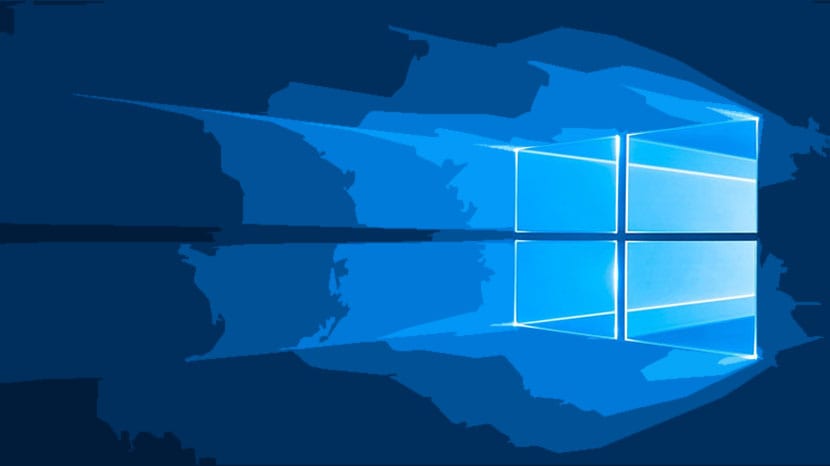
当然,您会因为特定原因而开始讨厌Windows 10更新,也就是说,每次系统更新时, 应用安装后重新启动。 对于PC的日常使用,这可能会造成很大的麻烦,如果您在没有任何事先通知的情况下使用PC,则可能会遇到更多麻烦。
而且这几乎迫使您必须保存此时的工作,然后才能重新启动它。 这样就不会太烦人了,我们将向您展示 停止的方式 系统在更新后重新启动,这本身就是对用户体验的不良管理。
尽管微软现在允许 投入活动时间 因此,您可以在正常使用PC的时间阻止更新,而在不在电脑中的时间进行更新,然后自动重新启动。 如果您晚上要完成一项重要任务,那么这可能是一个严重的问题。
更新时如何阻止Windows 10重新启动
- 第一件事是右键单击开始菜单,然后选择 控制面板
- 在左上方,我们选择 管理工具
- 我们选择 任务计划程序
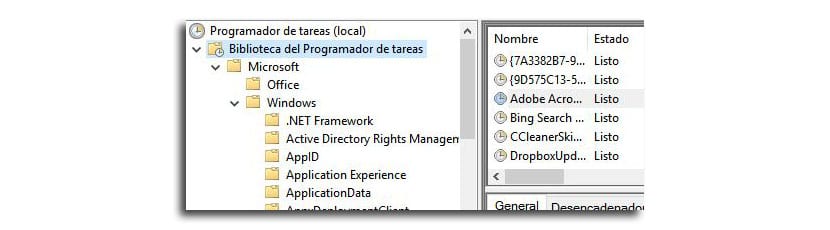
- 然后,滚动以展开Microsoft导航树以找到以下路径:Microsoft> Windows> UpdateOrchestrator,然后在中间面板中选择“重新启动”
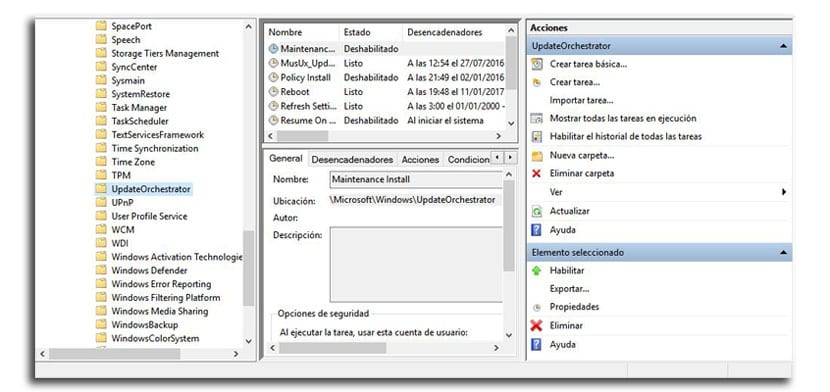
- 我们只需要点击«禁用»在右侧窗格中“所选项目”下
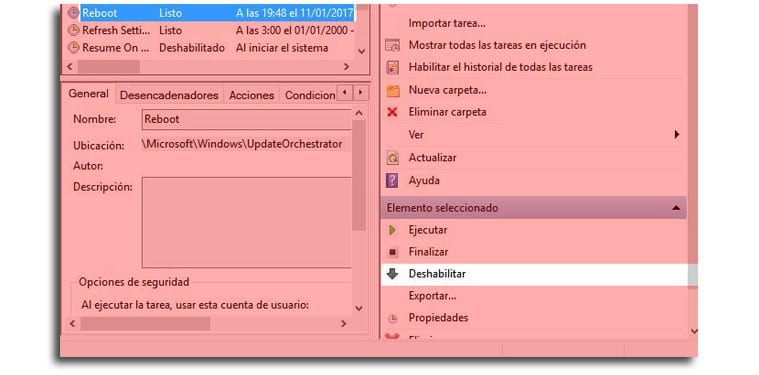
从理论上讲 应该可以防止您的电脑 更新后进行更新,尽管如果您发现计算机一直在重新启动,则可能是Windows 10的更新撤消了此更改。
希望微软能够 提供一些工具 为了促进这些步骤,尽管由于其目的是调解关于Windows的传统观点,而Windows一直是间谍软件,恶意软件等的浪费,但似乎仍需时日。